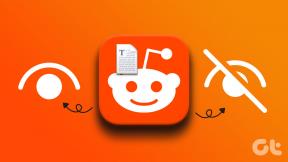11 лучших способов исправить ошибку «Что-то пошло не так» в Твиттере
Разное / / October 07, 2023
Даже несмотря на радикальные изменения платформы в последнее время, популярность Twitter (теперь известного как X) среди опытных пользователей остается неизменной. Хотя Twitter добавил новые функции, они ставят под угрозу стабильность платформы. Многие жаловались на фотографии или видео не загружаются, ссылки не открываютсяи ошибки типа «Что-то пошло не так» на платформе. Вот лучшие способы исправить ошибку «Что-то пошло не так» в Твиттере.
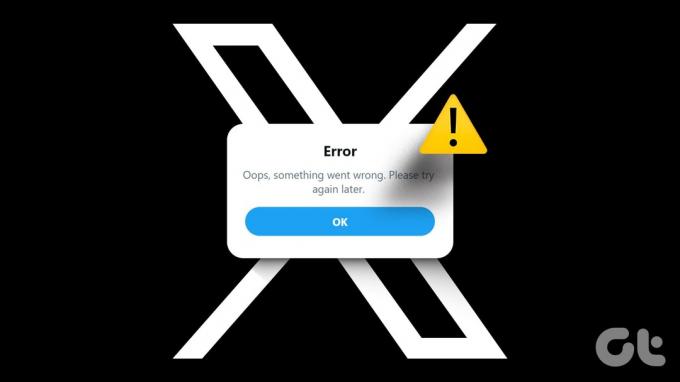
Такие ошибки, как «Что-то пошло не так», не позволяют вам получить доступ к ленте Twitter. Поскольку настоящей альтернативы Twitter не существует, вы можете использовать приведенные ниже приемы, чтобы решить проблему.
Почему я получаю сообщение об ошибке «Что-то пошло не так» в Твиттере
Несколько факторов могут повлиять на вашу работу с Твиттером на настольном компьютере и мобильном устройстве. Это может быть связано с проблемами сетевого подключения, повреждением кеша, проблемами на стороне сервера, активным режимом экономии данных, VPN-соединением и т. д. Начнем с основ и перейдем к более сложным трюкам.
1. Проверьте сетевое соединение
Сначала следует проверить сетевое соединение на телефоне и на рабочем столе. Если у вас есть проблемы с подключением к Интернету, Twitter может не загружаться должным образом и выдать ошибку «Что-то пошло не так».
Вы можете включить режим полета на своем телефоне и отключить его через некоторое время, чтобы устранить проблемы, связанные с сетью. Пользователям настольных компьютеров необходимо подключиться к надежной сети Wi-Fi и повторить попытку.
2. Достигнут предел скорости
Twitter недавно ввел ограничение скорости для неверифицированных и верифицированных учетных записей. Неверифицированные аккаунты могут просматривать до 600 постов в день, а для проверенных лимит увеличивается до 6000 постов. Если ваша учетная запись достигла предела, вы можете столкнуться с ошибкой «что-то пошло не так».
3. Ваша учетная запись ограничена
Твиттер придерживается строгих принципов сообщества. Если вы публикуете нерелевантный материал, который нарушает одно из правил Твиттера, компания может временно ограничить этот твит или вашу учетную запись. Вы получите электронное письмо от службы поддержки Twitter о том же. После этого вам нужно будет дождаться, пока Twitter снимет ограничения с вашей учетной записи.
4. Проверьте серверы Твиттера
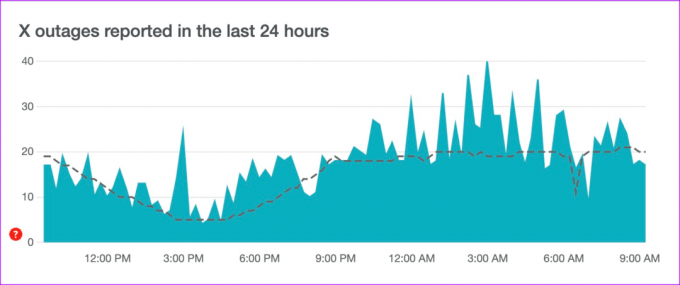
Когда серверы Twitter не работают, вы столкнетесь с проблемами с основными функциями приложения. Вы можете посетить Даундетектор и найдите Твиттер. Если вы заметили графики с высоким уровнем простоев, это подтверждает сбой на стороне сервера. Вам нужно подождать, пока Twitter устранит проблему, и повторить попытку через некоторое время.
5. Подпишитесь на Твиттер Премиум
Twitter предлагает платную подписку, которая сделает ваше общение в социальных сетях еще более удобным. План, получивший название Twitter Premium, начинается с 8 долларов в месяц в Интернете и 11 долларов в месяц, если вы покупаете его с iPhone.
Twitter Premium предлагает папки закладок, расширенный лимит загрузки видео, возможность просматривать больше сообщений в день, проверенный значок, пользовательские значки приложений и многое другое. Вам следует подписаться на Twitter Premium, чтобы устранять такие сбои.
6. Приложение Force Stop Twitter
Пользователи Twitter для Android могут временно принудительно остановить приложение и открыть его снова, чтобы проверить, не является ли это временным сбоем.
Шаг 1: Нажмите и удерживайте значок приложения Twitter и откройте меню информации о приложении.
Шаг 2: Нажмите Принудительно остановить.

После этого вы можете снова запустить приложение Twitter.
7. Отключить режим экономии данных
Активный режим экономии трафика в Твиттере иногда может испортить вам впечатления. Вам нужно будет отключить его, выполнив следующие действия.
Твиттер для мобильных устройств
Шаг 1: Откройте Twitter и нажмите на свою учетную запись в верхнем левом углу. Разверните «Настройки и поддержка» и выберите «Настройки и конфиденциальность».
Шаг 2: Нажмите «Доступность, отображение и языки».

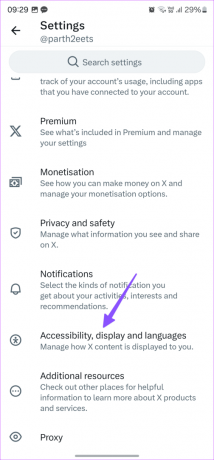
Шаг 3: Нажмите «Использование данных» и отключите переключатель «Экономия данных» в следующем меню.

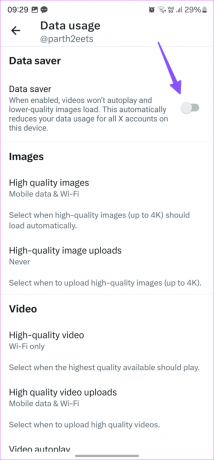
Твиттер для рабочего стола
Шаг 1: Запустите Twitter и нажмите «Еще» на боковой панели.
Шаг 2: Разверните «Настройки и поддержка» и выберите «Настройки и конфиденциальность».
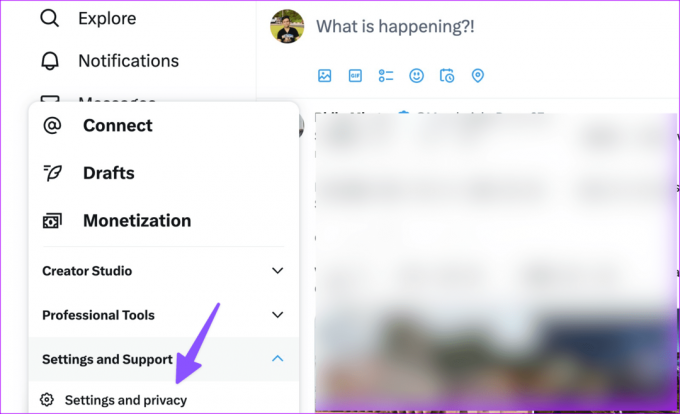
Шаг 3: Нажмите «Доступность, отображение и языки». Нажмите Использование данных.

Шаг 4: Отключите режим экономии данных.

8. Очистить кэш Твиттера
Поврежденный кеш Twitter также может привести к ошибке «что-то пошло не так, попробуйте перезагрузить» в приложении. Время для очистить кэш Твиттера и попробуй еще раз.
Шаг 1: Нажмите и удерживайте значок приложения Twitter и выберите меню информации о приложении (см. шаги выше).
Шаг 2: Выберите «Хранилище и кеш» и нажмите «Очистить кеш».


Пользователи Twitter для настольных компьютеров могут выполнить следующие действия, чтобы очистить кэш. Здесь в качестве примера мы будем использовать Google Chrome.
Шаг 1: Посетите Twitter и щелкните значок часов в адресной строке.
Шаг 2: Выберите Настройки сайта.

Шаг 3: Очистите данные веб-сайта из следующего меню.

9. Авторизовать учетную запись еще раз
Когда ничего не помогает, самое время выйти из своей учетной записи и войти снова.
Шаг 1: Перейдите в настройки Twitter (проверьте шаги выше).
Шаг 2: Выберите свою учетную запись и откройте информацию об учетной записи.

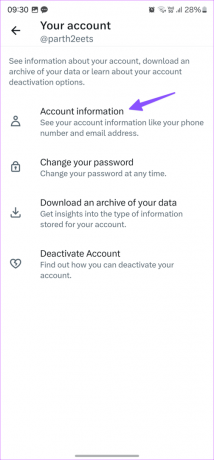
Шаг 3: Нажмите «Выйти».

Войдите, используя данные своей учетной записи Twitter, и все готово.
10. Используйте другой браузер
Вы все еще сталкиваетесь с сообщением в Твиттере: «Ой, что-то пошло не так». Пожалуйста, попробуйте еще раз позже» ошибка? Вам следует отказаться от текущего браузера и перейти в другой для просмотра ленты. Вы можете использовать Microsoft Edge, Safari или Firefox для доступа к своей учетной записи Twitter.
11. Обновите приложения Twitter
Устаревшее мобильное приложение Twitter может вызывать такие проблемы, как «Что-то пошло не так». Попробуйте перезагрузить». Вам следует обновить приложения Twitter из Google Play Store или App Store.
Вернитесь к своей ленте в Твиттере
Твиттер, показывающий ошибки типа «Что-то пошло не так, но не волнуйтесь – это не ваша вина», может вас сбить с толку. Какой трюк сработал у вас? Поделитесь своими выводами в комментариях ниже.
Последнее обновление: 4 сентября 2023 г.
Статья выше может содержать партнерские ссылки, которые помогают поддерживать Guiding Tech. Однако это не влияет на нашу редакционную честность. Содержание остается беспристрастным и аутентичным.

Написано
Ранее Парт работал на EOTO.tech, освещая технологические новости. В настоящее время он работает фрилансером в Guiding Tech и пишет о сравнении приложений, учебных пособиях, советах и приемах по программному обеспечению, а также глубоко погружается в платформы iOS, Android, macOS и Windows.